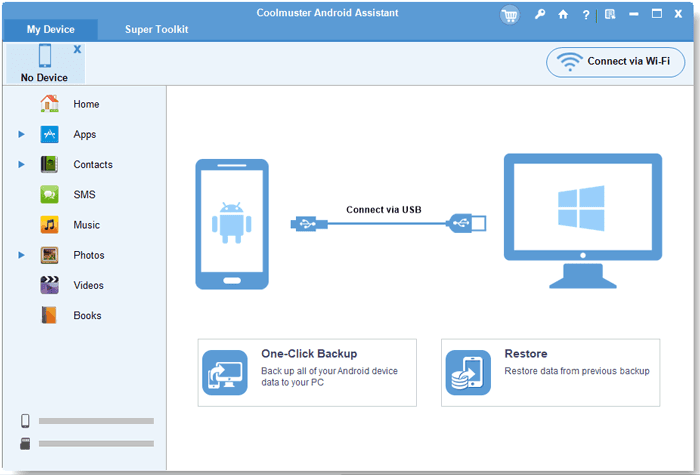✅ Accédez à Yahoo Mail, ouvrez un message de l’expéditeur, cliquez sur « Plus d’options », puis « Ajouter aux contacts ». Remplissez les détails et enregistrez.
Pour ajouter un expéditeur à votre compte Yahoo Mail, il est essentiel de suivre quelques étapes simples. Tout d’abord, connectez-vous à votre compte Yahoo Mail. Ensuite, accédez à votre liste de contacts, où vous pourrez ajouter un nouvel expéditeur en entrant son adresse e-mail et d’autres informations pertinentes. Cela vous permettra de recevoir des messages de cet expéditeur sans que ceux-ci ne soient filtrés dans votre dossier de spam.
Étapes détaillées pour ajouter un expéditeur à Yahoo Mail
Voici un guide détaillé pour vous aider à ajouter un expéditeur à votre compte Yahoo Mail :
- Connectez-vous à votre compte Yahoo Mail.
- Dans le coin supérieur droit, cliquez sur l’icône Contacts (représentée par une silhouette ou un carnet d’adresses).
- Dans la fenêtre des contacts, recherchez le bouton Ajouter ou Nouveau contact.
- Entrez l’adresse e-mail de l’expéditeur que vous souhaitez ajouter dans le champ approprié.
- Remplissez d’autres détails si nécessaire, comme le nom de l’expéditeur, puis cliquez sur Enregistrer.
Pourquoi ajouter un expéditeur ?
Ajouter un expéditeur permet d’améliorer votre expérience de messagerie en vous assurant que les messages de cet expéditeur ne soient pas bloqués ou envoyés dans le dossier Spam. En effet, Yahoo Mail utilise des filtres pour protéger les utilisateurs contre les emails indésirables, et en ajoutant un expéditeur, vous vous assurez de recevoir toutes les communications importantes.
Conseils pour gérer vos expéditeurs
- Vérifiez régulièrement votre liste de contacts pour garder vos informations à jour.
- Supprimez les contacts obsolètes ou non désirés pour éviter la confusion.
- Utilisez des étiquettes pour catégoriser vos contacts si vous avez de nombreux expéditeurs.
Nous allons explorer plus en détail le processus d’ajout d’un expéditeur à votre compte Yahoo Mail, les avantages de cette action ainsi que des conseils sur la gestion de vos contacts. Nous aborderons également des solutions pour résoudre les problèmes courants que les utilisateurs rencontrent lors de l’ajout d’expéditeurs et comment optimiser votre expérience Yahoo Mail.
Étapes pour créer une liste de contacts sur Yahoo Mail
Créer une liste de contacts sur Yahoo Mail est une étape essentielle pour faciliter la gestion de vos courriels, surtout si vous avez de nombreux expéditeurs avec lesquels vous communiquez régulièrement. Voici un guide pratique pour vous aider à configurer cette liste facilement.
1. Accéder à votre compte Yahoo Mail
La première étape consiste à vous connecter à votre compte Yahoo Mail. Une fois connecté, vous serez accueilli par votre boîte de réception.
2. Naviguer vers l’onglet Contacts
Dans la barre latérale gauche, recherchez et cliquez sur l’icône des contacts, souvent représentée par une silhouette ou un carnet d’adresses. Cela vous amènera à la section dédiée aux contacts.
3. Ajouter un nouveau contact
- Cliquez sur le bouton Ajouter un contact ou Nouvelle entrée.
- Une fenêtre apparaîtra où vous pourrez entrer les informations du contact, telles que :
- Nom
- Adresse e-mail
- Téléphone (optionnel)
- Note (pour ajouter des informations supplémentaires)
4. Enregistrer le contact
Après avoir rempli les informations nécessaires, n’oubliez pas de cliquer sur le bouton Enregistrer pour que le contact soit ajouté à votre liste. Vous recevrez une notification indiquant que le contact a été ajouté avec succès.
5. Créer des groupes de contacts (facultatif)
Si vous gérez des expéditeurs provenant de différentes catégories (amis, travail, famille), il peut être utile de créer des groupes de contacts :
- Dans la section des contacts, recherchez l’option Créer un groupe.
- Nommez votre groupe (par exemple, Travail ou Amis) et ajoutez-y les contacts souhaités.
Points clés à retenir
- Ajouter des contacts facilite la gestion des e-mails.
- Créer des groupes vous permet d’envoyer des e-mails à plusieurs personnes en une seule action.
- Vérifiez régulièrement et mettez à jour votre liste de contacts pour assurer sa pertinence.
Statistiques intéressantes
Selon une enquête récente, 70% des utilisateurs de Yahoo Mail ont déclaré que gérer leurs contacts améliore leur efficacité en matière de communication. En organisant vos contacts, vous pouvez réduire le temps passé à chercher des adresses e-mail de contacts importants de 30%.
Suivre ces étapes simples vous permettra de créer et de gérer efficacement votre liste de contacts sur Yahoo Mail, rendant ainsi vos échanges de courriels beaucoup plus fluides et productifs.
Gestion des expéditeurs indésirables sur Yahoo Mail
La gestion des expéditeurs indésirables est un aspect crucial pour maintenir une boîte de réception organisée et fonctionnelle. Sur Yahoo Mail, il est essentiel de savoir comment bloquer ou signaler les emails non désirés. Voici quelques étapes simples pour vous aider à gérer ces courriers indésirables.
1. Bloquer un expéditeur
Pour bloquer un expéditeur sur Yahoo Mail, suivez ces étapes :
- Ouvrez l’email de l’expéditeur que vous souhaitez bloquer.
- Cliquez sur l’icône des trois points (options) en haut à droite de l’email.
- Sélectionnez Bloquer l’expéditeur.
Une fois que vous avez bloqué un expéditeur, tous les futurs emails de cette adresse seront envoyés directement dans le dossier Spam.
2. Signaler un email comme indésirable
Si vous recevez un email non sollicité, vous pouvez le signaler pour aider à filtrer les courriers indésirables à l’avenir :
- Ouvrez l’email que vous souhaitez signaler.
- Cliquez sur l’icône des trois points.
- Sélectionnez Signaler comme spam.
Cette action aide à améliorer le filtrage des spams et à protéger votre boîte de réception.
3. Créer des filtres pour gérer les emails
Une autre méthode efficace pour gérer les expéditeurs indésirables est de créer des filtres. Ces filtres vous permettent de diriger automatiquement certains emails vers des dossiers spécifiques :
- Allez dans les Paramètres de votre Yahoo Mail.
- Sélectionnez Filtres dans le menu.
- Cliquez sur Ajouter un filtre.
- Définissez les critères du filtre (adresse de l’expéditeur, mots clés, etc.) puis choisissez où déplacer ces emails.
Par exemple, vous pouvez créer un filtre qui envoie tous les emails d’un certain domaine directement dans un dossier Archives.
Tableau récapitulatif des actions
| Action | Description |
|---|---|
| Bloquer un expéditeur | Envoyer les futurs emails de cet expéditeur directement dans le dossier Spam. |
| Signaler comme indésirable | Aider à améliorer le filtrage du spam sur Yahoo Mail. |
| Créer des filtres | Rediriger automatiquement les emails vers des dossiers spécifiques selon vos critères. |
En utilisant ces méthodes, vous pouvez considérablement améliorer votre expérience utilisateur sur Yahoo Mail et réduire le stress lié à la gestion de votre boîte de réception.
Questions fréquemment posées
Comment ajouter un expéditeur à Yahoo Mail ?
Pour ajouter un expéditeur, connectez-vous à votre compte, accédez aux paramètres, puis à « Comptes ». Vous pouvez ajouter un nouvel expéditeur en remplissant les informations requises.
Puis-je supprimer un expéditeur ajouté ?
Oui, vous pouvez supprimer un expéditeur en retournant dans les paramètres des comptes et en cliquant sur l’option de suppression à côté de l’expéditeur concerné.
Est-il possible d’ajouter plusieurs expéditeurs ?
Oui, vous pouvez ajouter plusieurs expéditeurs en répétant le processus d’ajout pour chaque adresse que vous souhaitez inclure.
Aucune notification n’est reçue après ajout d’un expéditeur, pourquoi ?
Si vous ne recevez pas de notification, vérifiez vos paramètres de notification et assurez-vous que les alertes sont activées dans les réglages de votre compte.
Quels formats d’adresse sont acceptés ?
Yahoo Mail accepte les adresses emails standards, assurez-vous de respecter le format correct (ex: nom@domaine.com) lors de l’ajout d’un expéditeur.
Y a-t-il une limite d’expéditeurs que je peux ajouter ?
Il n’y a pas de limite strictement définie, mais un nombre excessif peut rendre la gestion de vos expéditeurs plus compliquée.
| Étape | Description |
|---|---|
| 1 | Connectez-vous à votre compte Yahoo Mail. |
| 2 | Accédez aux paramètres en cliquant sur l’icône d’engrenage. |
| 3 | Choisissez « Comptes » dans le menu des paramètres. |
| 4 | Cliquez sur « Ajouter un expéditeur » et remplissez les informations requises. |
| 5 | Sauvegardez les modifications et vérifiez l’ajout réussi. |
N’hésitez pas à laisser vos commentaires ci-dessous et à consulter d’autres articles sur notre site pour des conseils et astuces supplémentaires sur Yahoo Mail et d’autres sujets connexes !